笔记本怎样使用外置麦克风 笔记本使用外置麦克风的办法
发布时间:2017-07-04 14:48:55 浏览数:
今天给大家带来笔记本怎样使用外置麦克风,笔记本使用外置麦克风的办法,让您轻松解决问题。
现在的笔记本大多数采用耳机、麦克风二合一的端口,有时候我们插入外置麦克风,电脑却识别为耳机,导致既无法播放声音,又无法录制声音的问题。因此,我们该如何在笔记本上正确地使用外置麦克风呢?具体方法如下:
1首先确认笔记本电脑里安装了厂商自带的音频管理软件
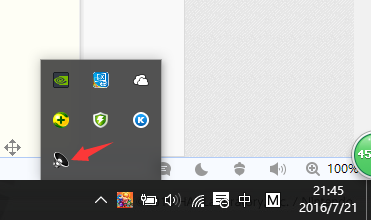 2
2如果没有,请转到官方网站下载对应的声卡驱动程序
 3
3安装好驱动程序后,连接外置麦克风
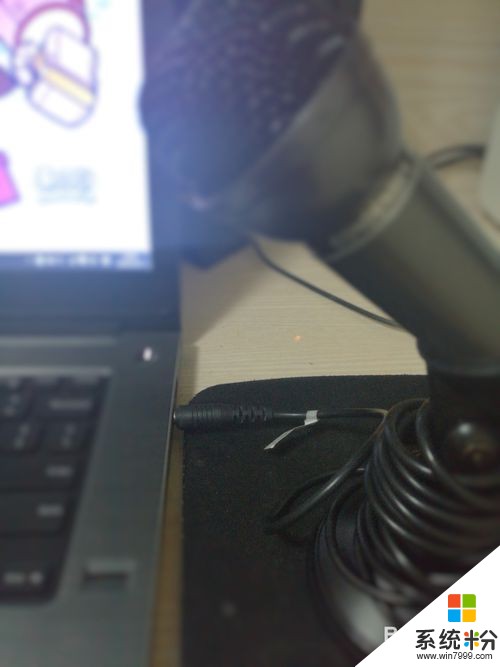 4
4此时,会弹出一个音频弹窗,这里选择“麦克风”
 5
5此时便可以看到外置麦克风被正确识别了
 6
6勾选内装麦克风后的对勾,可以避免内置与外置麦克风之间的干扰
 7
7如果觉得麦克风音量小,可以点击“麦克风”选项卡,点击“电平”,拖动麦克风音量条,并设置麦克风增强
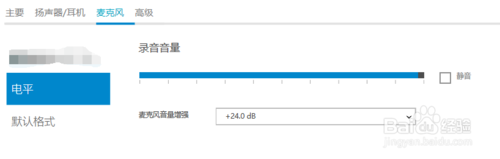
以上就是笔记本怎样使用外置麦克风,笔记本使用外置麦克风的办法教程,希望本文中能帮您解决问题。